Dacă doriți să dezactivați funcția AutoPlay pe computerul dvs. Windows, continuați să citiți acest tutorial. Redare automată este o caracteristică Windows introdusă pentru prima dată cu Windows 98, care examinează conținutul oricărui dispozitiv de stocare conectat sau al oricărui suport media introdus (de exemplu, CDROM, DVD) și în conformitate cu tip de conținut (muzică, videoclipuri, software), vă solicită să alegeți aplicația potrivită pentru afișarea conținutului sau, dacă dispozitivul de stocare conține un software, poate începe instalarea acestuia (Autorun).
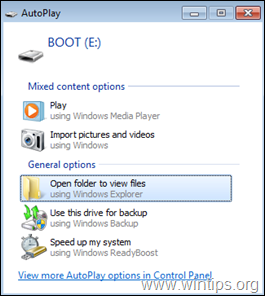
În timp ce funcțiile AutoPay și Autorun pot fi utile, pe de altă parte, pot ajuta la infectarea computerului dacă este conectat un dispozitiv de stocare care conține malware. Dacă doriți să evitați acest risc de securitate sau dacă vi se pare deranjantă funcția AutoPlay, continuați și dezactivați-o urmând instrucțiunile de mai jos.
Cum să dezactivați funcțiile AutoPlay și Autorun în Windows (toate versiunile).
Există mai multe metode pentru a dezactiva funcțiile Autorun și AutoPlay în Windows și puteți utiliza oricare dintre ele pentru a efectua această sarcină.
- Metoda 1. Dezactivați Redarea automată în Setările Windows.
- Metoda 2. Dezactivați Redarea automată din Registrul Windows.
- Metoda 3. Dezactivați redarea automată utilizând Editorul de politici de grup.
Metoda 1. Cum să dezactivezi redarea automată în setările Windows.
- Windows 10 și Server 2016.
- Windows 8/8.1
- Windows 7
Dezactivați redarea automată în Windows 10 și Server 2016
Pentru a dezactiva AutoPlay și Autorun în toate unitățile din Windows 10 și Server 2016:
1. apasă pe Windows ![imagine_thumb[2]_thumb imagine_thumb[2]_thumb](/f/da6b8dc4263558364a25b6f24746c31a.png) + eu cheile pentru deschidere Setări (sau, du-te la start meniul
+ eu cheile pentru deschidere Setări (sau, du-te la start meniul ![imagine_thumb[2]_thumb imagine_thumb[2]_thumb](/f/da6b8dc4263558364a25b6f24746c31a.png) și faceți clic Setări
și faceți clic Setări  )
)
2. În Opțiuni Setări, faceți clic Dispozitive.
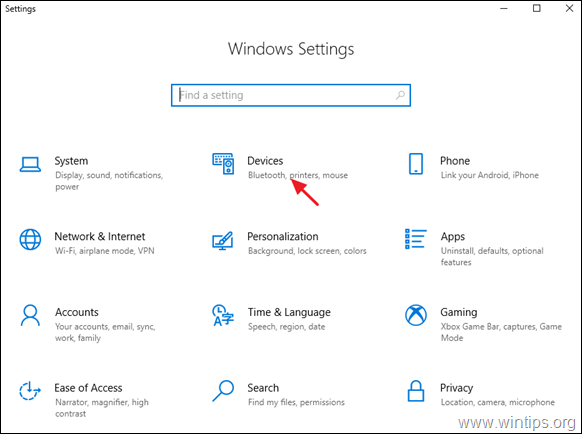
2. Alege Plată automată în panoul din stânga și setați „Utilizați Redarea automată pentru toate mediile și dispozitivele" schimba cu Off.*
* Notă: Setați comutatorul Redare automată pe ON la Activați Redarea automată daca este nevoie.
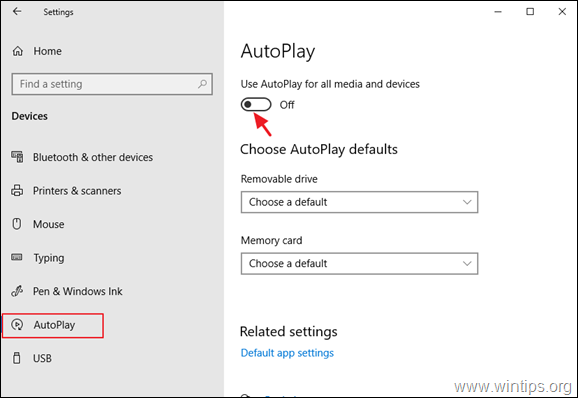
Dezactivați redarea automată în Windows 8/8.1
Pentru a dezactiva funcțiile AutoPlay/Autorun în Windows 8.1/8:
1. apasă pe Windows ![imagine_thumb[2]_thumb imagine_thumb[2]_thumb](/f/da6b8dc4263558364a25b6f24746c31a.png) + eu cheile pentru deschidere Setări.
+ eu cheile pentru deschidere Setări.
2. Clic Schimbați setările PC-ului și apoi faceți clic PC și dispozitive.
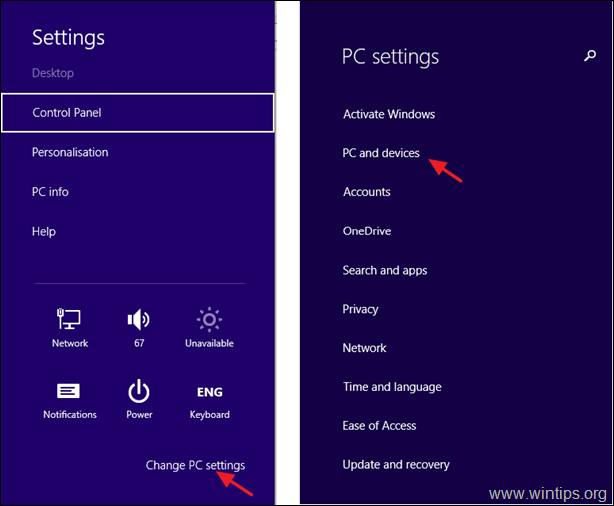
3. Alege Plată automată în panoul din stânga și setați „Utilizați Redarea automată pentru toate mediile și dispozitivele" schimba cu Off.
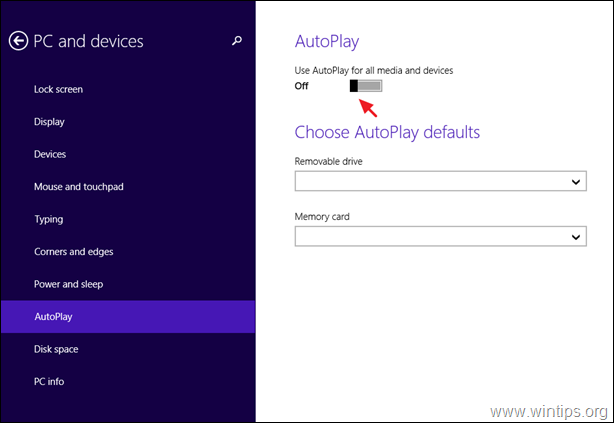
Dezactivați redarea automată în Windows 7
Pentru a dezactiva funcțiile AutoPlay/Autorun în Windows 7:
1. Navigheaza catre Panou de control și deschideți „Securitate și Redare automata'. *
* Notă: Dacă nu puteți vedea elementul „Redare automată”, setați Vazut de la Toate obiectele.
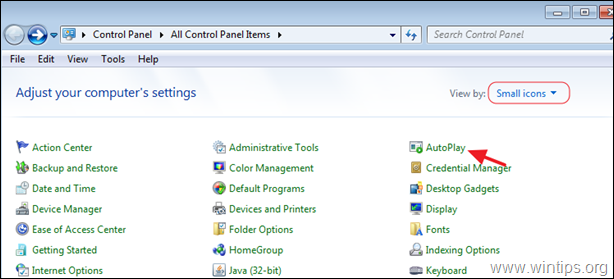
2. Debifați cel Utilizați Redarea automată pentru toate mediile și dispozitivele casetă de selectare și faceți clic Salva.
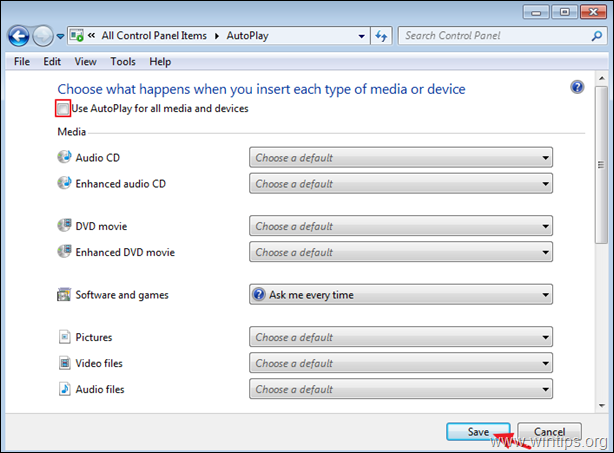
Metoda 2. Cum să dezactivezi redarea automată din registrul Windows.
Pentru a dezactiva funcțiile AutoPlay și Autorun pentru toate unitățile, folosind registry: *
* Notă: Instrucțiunile se aplică tuturor versiunilor de Windows (Windows 10,8,7 Home sau Pro și Windows Server 2016/2012)
1. Deschideți Editorul de registry. Pentru a face asta:
A. Apăsați simultan pe Windows
+ R taste pentru a deschide caseta de comandă de rulare.
b. Tip regedit și apăsați introduce.
2. În panoul din stânga, navigați la una dintre următoarele locații de registry, în funcție de acțiunea pe care doriți să o efectuați:
Acțiunea 1. Pentru a dezactiva redarea automată pentru toate unitățile numai pentru utilizatorul actual, navigați la:
HKEY_CURRENT_USER\SOFTWARE\Microsoft\Windows\CurrentVersion\policies\Explorer
Acțiunea 2: Pentru a dezactiva redarea automată pentru toate unitățile pentru toți utilizatorii, navigați la:
- HKEY_LOCAL_MACHINE\SOFTWARE\Microsoft\Windows\CurrentVersion\Policies\Explorer
3. Click dreapta într-un spațiu liber din panoul din dreapta și faceți clic Nou -> Valoare DWORD (32 de biți).
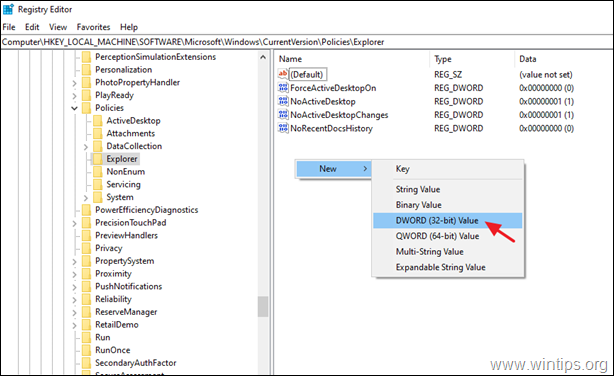
4. Ca tip de nume de valoare NoDriveTypeAutoRun și apăsați Introduce.
5. Faceți dublu clic pe noua valoare creată, alegeți Zecimal și tip 255 la caseta cu valori. Când ați terminat, faceți clic O.K.
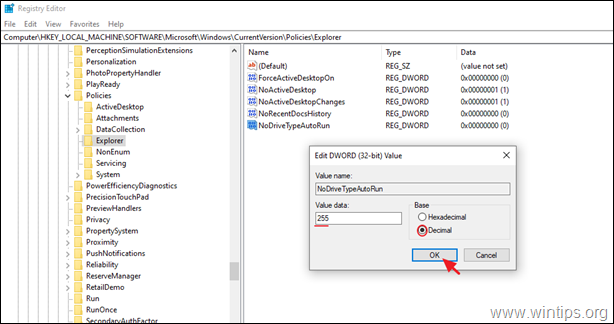
6. Închideți Editorul Registrului și repornire computerul dvs.
Metoda 3. Cum să dezactivați redarea automată cu Editorul de politici de grup. *
* Notă: Instrucțiunile se aplică numai pentru versiunile Windows 10, 8 sau 7 Professional și în versiunile Windows Server 2008, 2012 și 2016.
2. Deschide Editor local de politici de grup. Pentru a face asta:
A. Apăsați simultan pe Windows
+ R taste pentru a deschide caseta de comandă de rulare.
b. Tip gpedit.msc și apăsați introduce.

2. În Editorul de politici de grup, navigați la:
- Configurare computer -> Șabloane administrative -> Componente Windows -> Politici de redare automată
3. În panoul din dreapta deschideți Dezactivați redarea automată politică.
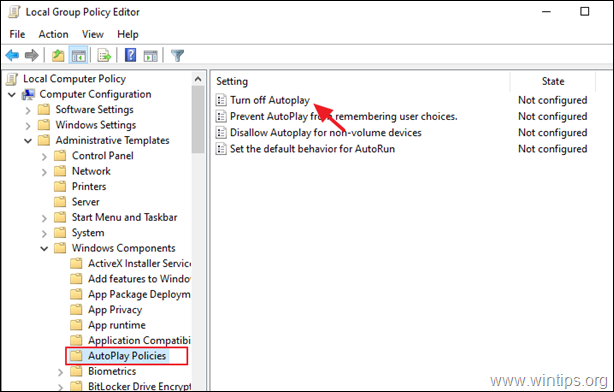
4. Selectați Activat, asigurați-vă că Dezactivați Redarea automată este oprit pentru Toate unitățile și faceți clic O.K.
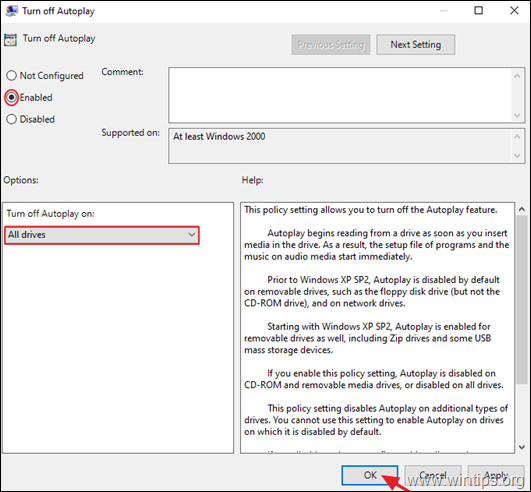
5. Închideți editorul de politici de grup și repornire calculatorul.
Asta e! Spune-mi dacă acest ghid te-a ajutat lăsând comentariul tău despre experiența ta. Vă rugăm să dați like și împărtășiți acest ghid pentru ai ajuta pe alții.
